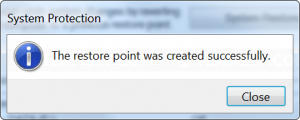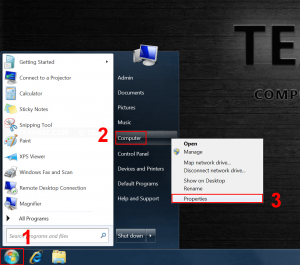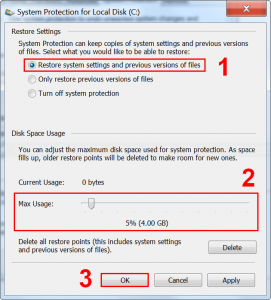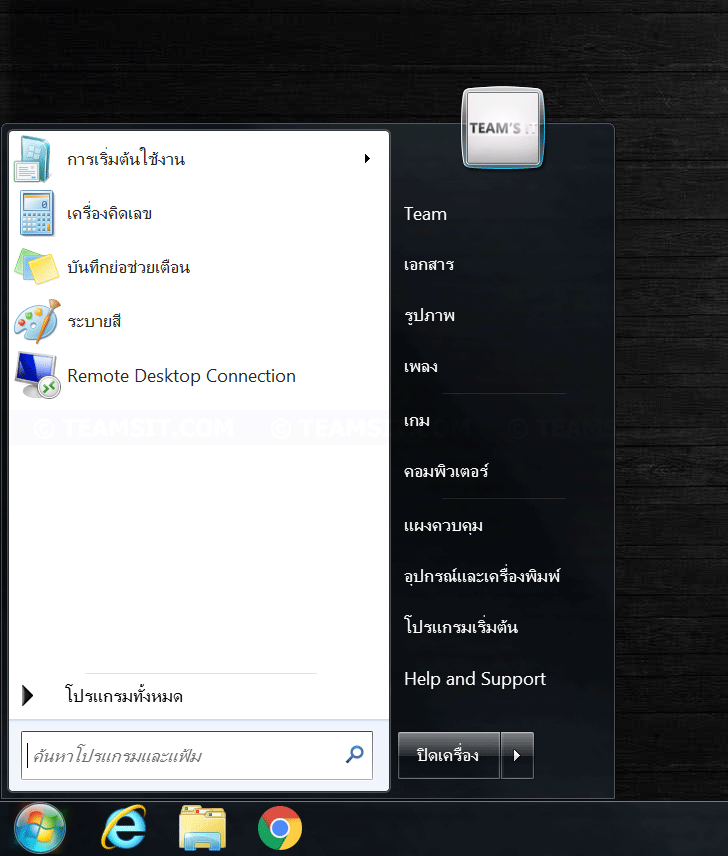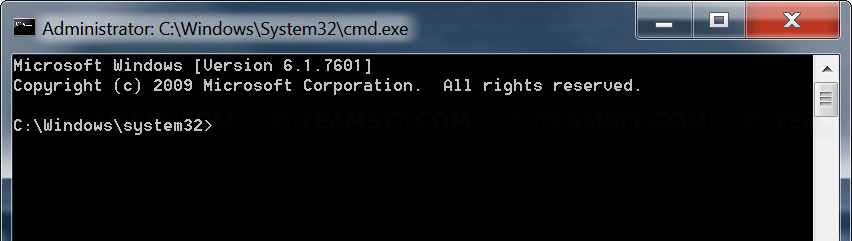- การเปิดใช้งาน System Restore และสร้าง restore point บน Windows 7
- วิธีการใช้งาน System Restore กู้ระบบบน Windows 7
- วิธีการใช้งาน System Restore กู้ระบบ โดยบูตผ่านตัวติดตั้ง Windows 7
เมื่อเปิดใช้งาน System restore จะมีเซอร์วิสที่คอยตรวจสอบการเปลี่ยนแปลงระบบไฟล์ เช่น อัพเดตระบบ, ติดตั้งโปรแกรม, หรือแก้ไขการตั้งค่าของระบบ, ฯลฯ และจะสร้าง restore point ให้อัตโนมัติเป็นระยะๆ ถ้าระบบมีปัญหา คุณสามารถกู้ระบบจาก restore point ในช่วงเวลาต่างๆที่เซอร์วิสสร้างไว้ให้ได้
วิธีการเปิดใช้งาน System Restore และสร้าง restore point บน Windows 7
ข้อควรรู้
System Restore สำรองเฉพาะข้อมูลระบบเท่านั้น คุณไม่สามารถใช้ System Restore สำรองหรือกู้ไฟล์ข้อมูลส่วนตัว เช่น รูปภาพ, เพลง, ไฟล์เอกสารต่างๆ
System restore จะถูกเปิดใช้งานเป็นค่าเริ่มต้นให้อยู่แล้วสำหรับ Windows 7
ข้อควรระวัง
การปิดการทำงานของ System restore จะลบ restore point ที่มีอยู่บนไดร์ฟนั้นออกทั้งหมด คุณจะไม่สามารถใช้ System restore กู้ระบบได้ จนกว่าจะเปิดการทำงานและมีการสร้าง restore point ขึ้นมาใหม่
การเปิดใช้งาน System Restore และสร้าง restore point
- เปิด System Properties โดย
- คลิกปุ่ม Start มุมล่างซ้าย
- คลิกขวา Computer
- เลือก Properties
- เลือก System Protection ที่เมนูทางซ้าย

- เลือกไดร์ฟที่ต้องการเปิดการทำงาน System restore และเลือก Configure
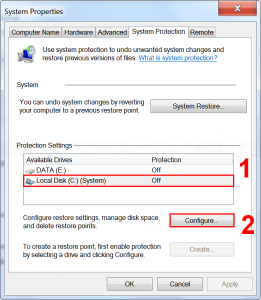
- ตั้งค่า System restore ได้ดังนี้
- เลือก Restore system settings and previous versions of files เพื่อเปิดใช้งาน System restore บนไดร์ฟนี้
ข้อมูลเพิ่มเติมถ้าต้องการปิดการใช้งาน System restore สำหรับไดร์ฟนี้ ให้เลือก Turn off system protection - กำหนดขนาดพื้นที่สูงสุดที่จะให้ System restore ใช้เก็บ restore point ได้ โดยทั่วไป กำหนดเพียง 4-5% (หรือไม่เกิน 10 GB) ก็เพียงพอแล้ว เมื่อพื้นที่เต็ม System Restore จะทยอยลบ restore point เก่าๆออกเอง
- กด OK
- เลือก Restore system settings and previous versions of files เพื่อเปิดใช้งาน System restore บนไดร์ฟนี้
- เท่านี้ System restore ก็ถูกเปิดใช้งานแล้ว แต่ยังไม่มี restore point เราสามารถสั่งสร้าง restore point ขึ้นมาเองได้โดยเลือก Create ซึ่ง restore point นี้จะเก็บข้อมูลสถานะระบบของเรา ณ ตอนนี้ เพื่อไว้ใช้กู้ระบบในภายหลัง
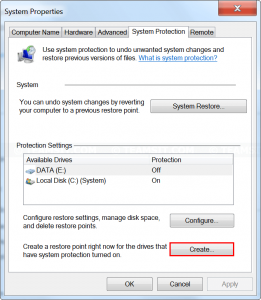
- ใส่รายละเอียดของ restore point นี้ และกด Create
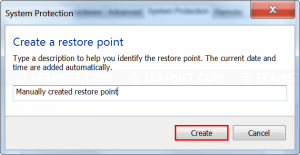
- ระบบจะใช้เวลาสร้าง restore point สักครู่
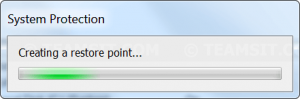
- Restore point ได้ถูกสร้างขึ้นมาแล้ว